emeditor删除空行的教程
时间:2024-01-01 14:54:25作者:极光下载站人气:369
emeditor是一款非常不错的文本编辑器,它可以代替windows自带的记事本,并且完全胜任日常的文本编辑工作,而且支持打开超大的纯文字档案,还支持多种配置,所以emeditor软件能够满足用户日常的文本编辑需要,当用户在emeditor软件中编辑文本文件时,发现文本内容含有大量空行,用户想要将其中的空行全部删除,却不知道怎么来快速操作,用户想要一次性删除多个空行,就可以利用菜单栏中的替换功能来解决,接着利用相关的正则表达式来设置查找内容和替换为内容即可解决问题,那么接下来就让小编来向大家分享一下emeditor删除空行的方法教程吧,希望用户在看了小编的教程后,能够从中获取到有用的经验。
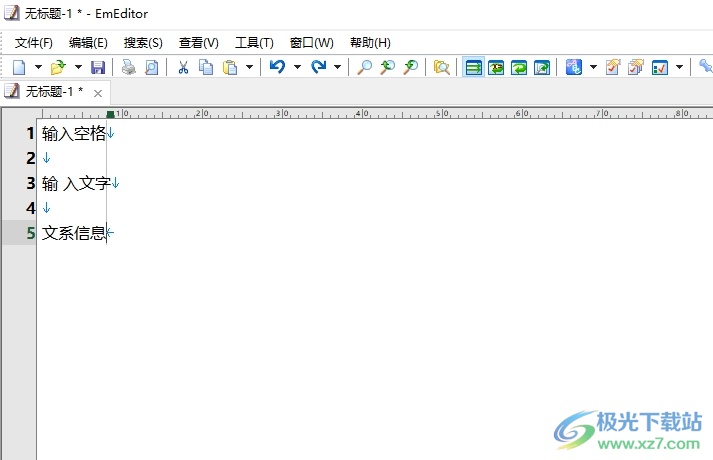
方法步骤
1.用户在电脑上打开emeditor软件,并来到文本文件的编辑页面上来进行设置
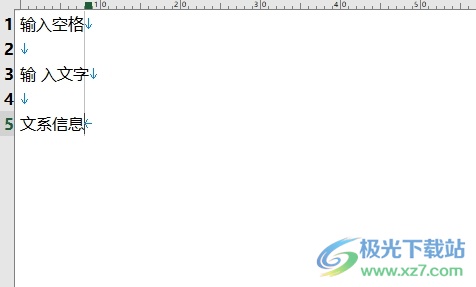
2.接着在页面上方的菜单栏中点击搜索选项,将会弹出下拉选项卡,用户选择其中的替换选项
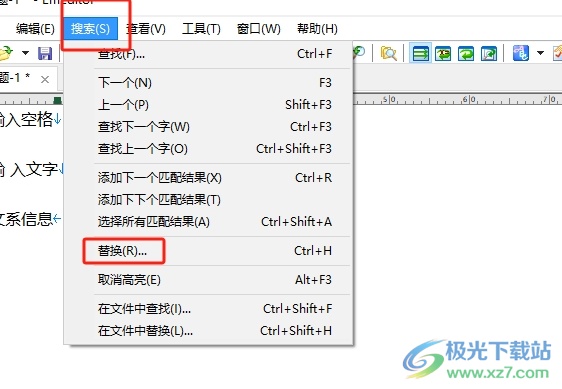
3.这时用户进入到替换窗口中,按照自己的需求来设置查找内容,在方框中输入^[ t]*n,接着保持替换为方框的空白状态
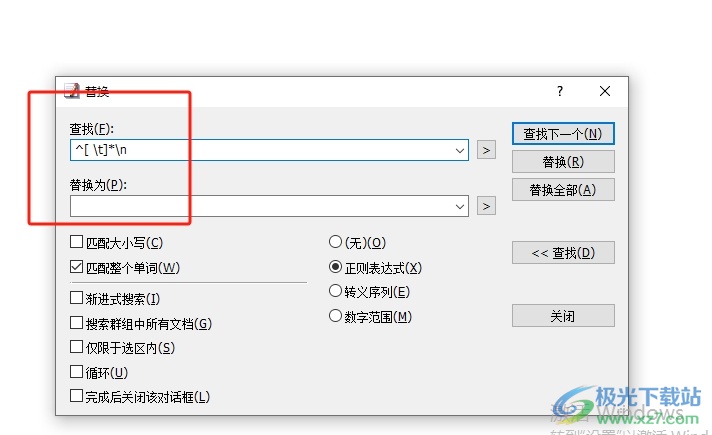
4.完成上述操作后,用户在窗口的右侧按下替换全部按钮即可解决问题
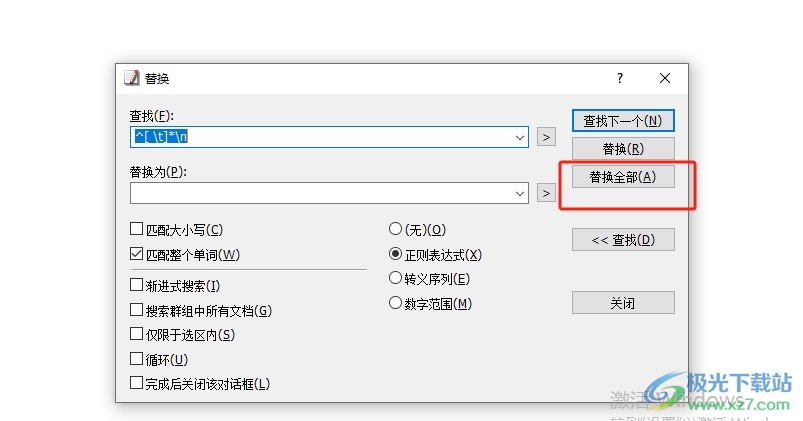
5.此时回到编辑页面上,就会发现文本中的多个空行被批量清除了,效果如图所示
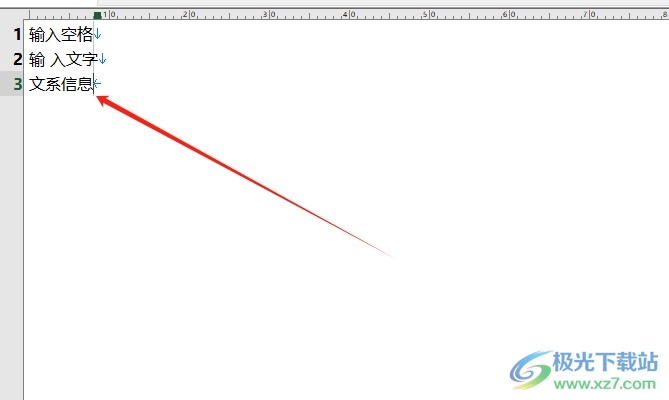
以上就是小编对用户提出问题整理出来的方法步骤,用户从中知道了大致的操作过程为点击搜索-替换-输入查找内容-替换为内容保持空白-替换全部这几步,方法简单易懂,因此感兴趣的用户可以跟着小编的教程操作试试看,一定可以解决好这个问题的。

大小:51.30 MB版本:官方最新版环境:WinAll, WinXP, Win7, Win10
- 进入下载
相关推荐
相关下载
热门阅览
- 1百度网盘分享密码暴力破解方法,怎么破解百度网盘加密链接
- 2keyshot6破解安装步骤-keyshot6破解安装教程
- 3apktool手机版使用教程-apktool使用方法
- 4mac版steam怎么设置中文 steam mac版设置中文教程
- 5抖音推荐怎么设置页面?抖音推荐界面重新设置教程
- 6电脑怎么开启VT 如何开启VT的详细教程!
- 7掌上英雄联盟怎么注销账号?掌上英雄联盟怎么退出登录
- 8rar文件怎么打开?如何打开rar格式文件
- 9掌上wegame怎么查别人战绩?掌上wegame怎么看别人英雄联盟战绩
- 10qq邮箱格式怎么写?qq邮箱格式是什么样的以及注册英文邮箱的方法
- 11怎么安装会声会影x7?会声会影x7安装教程
- 12Word文档中轻松实现两行对齐?word文档两行文字怎么对齐?
网友评论